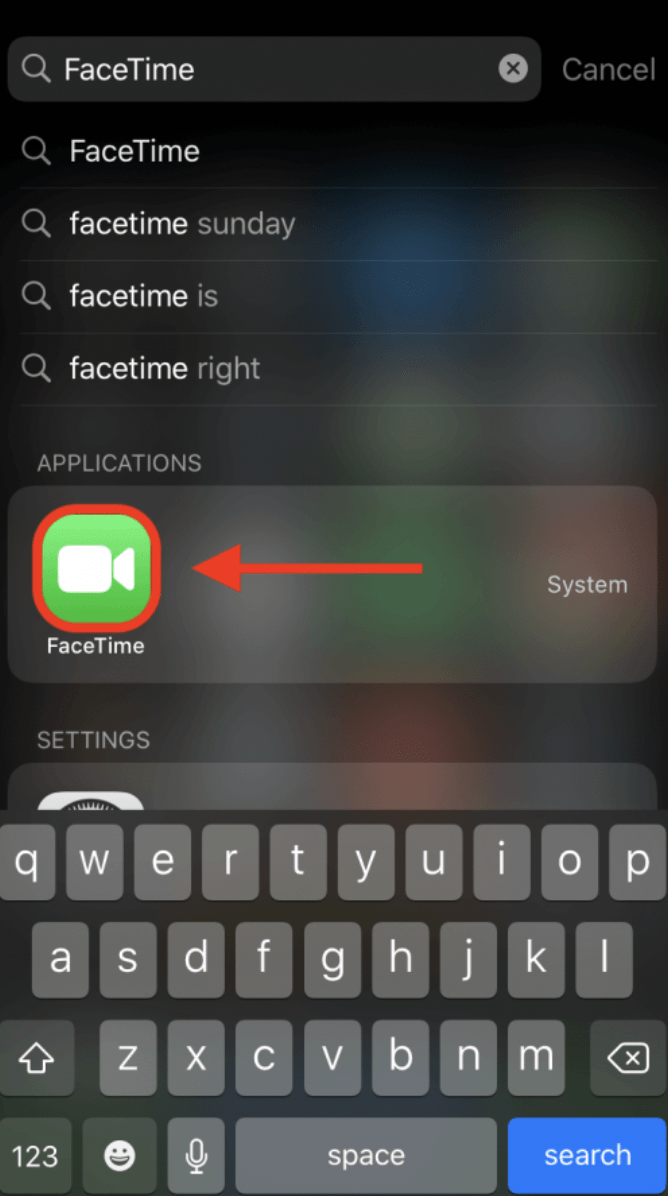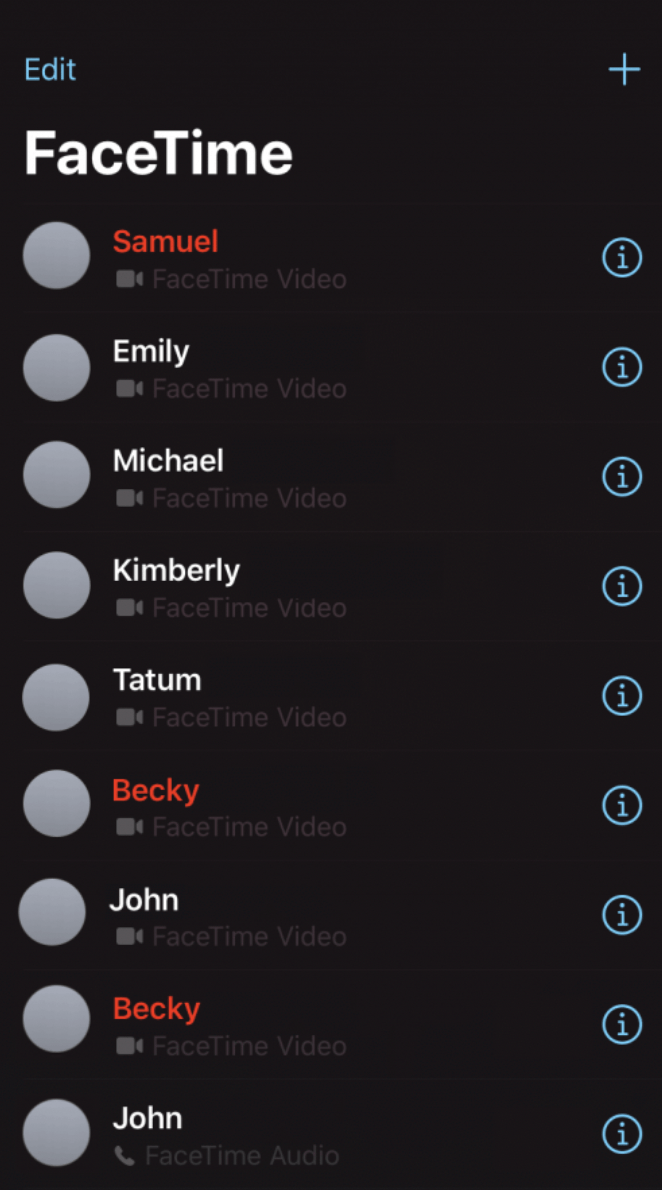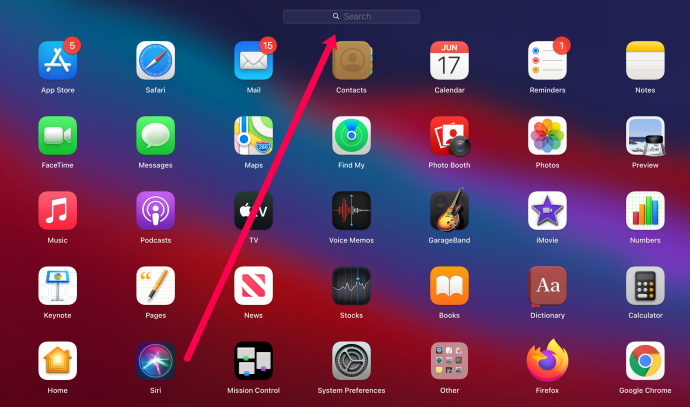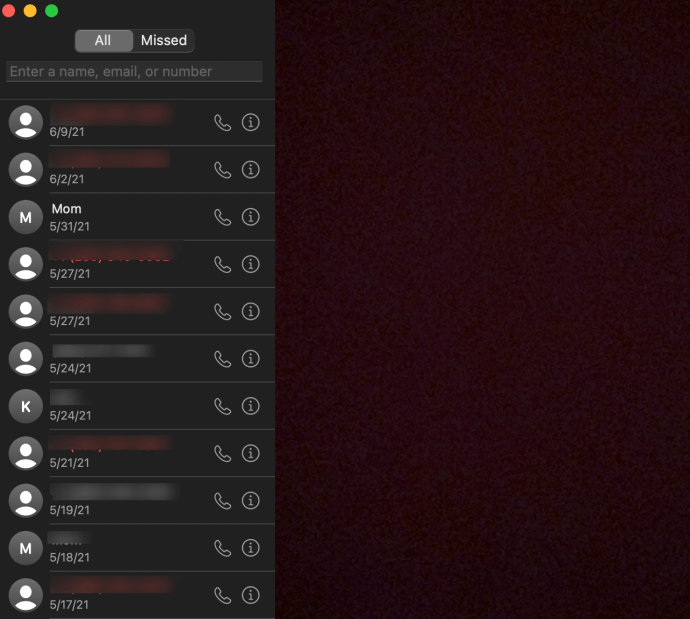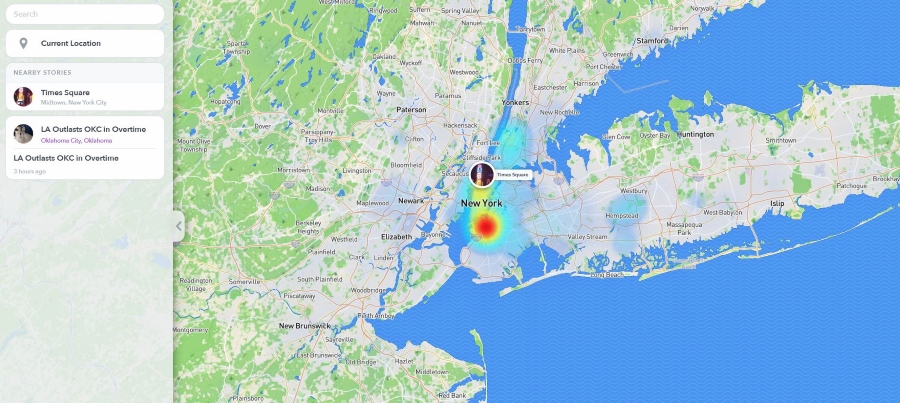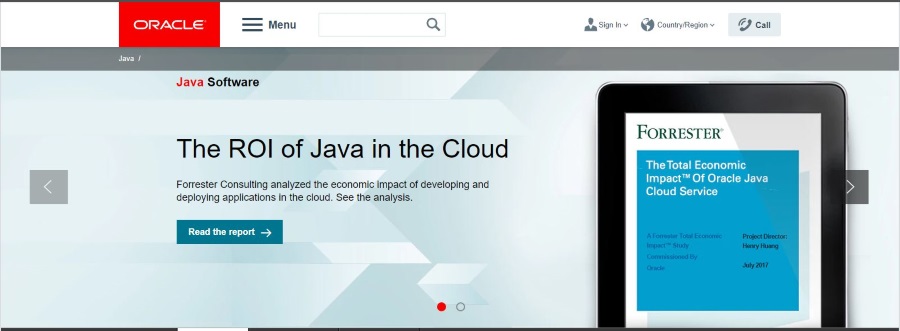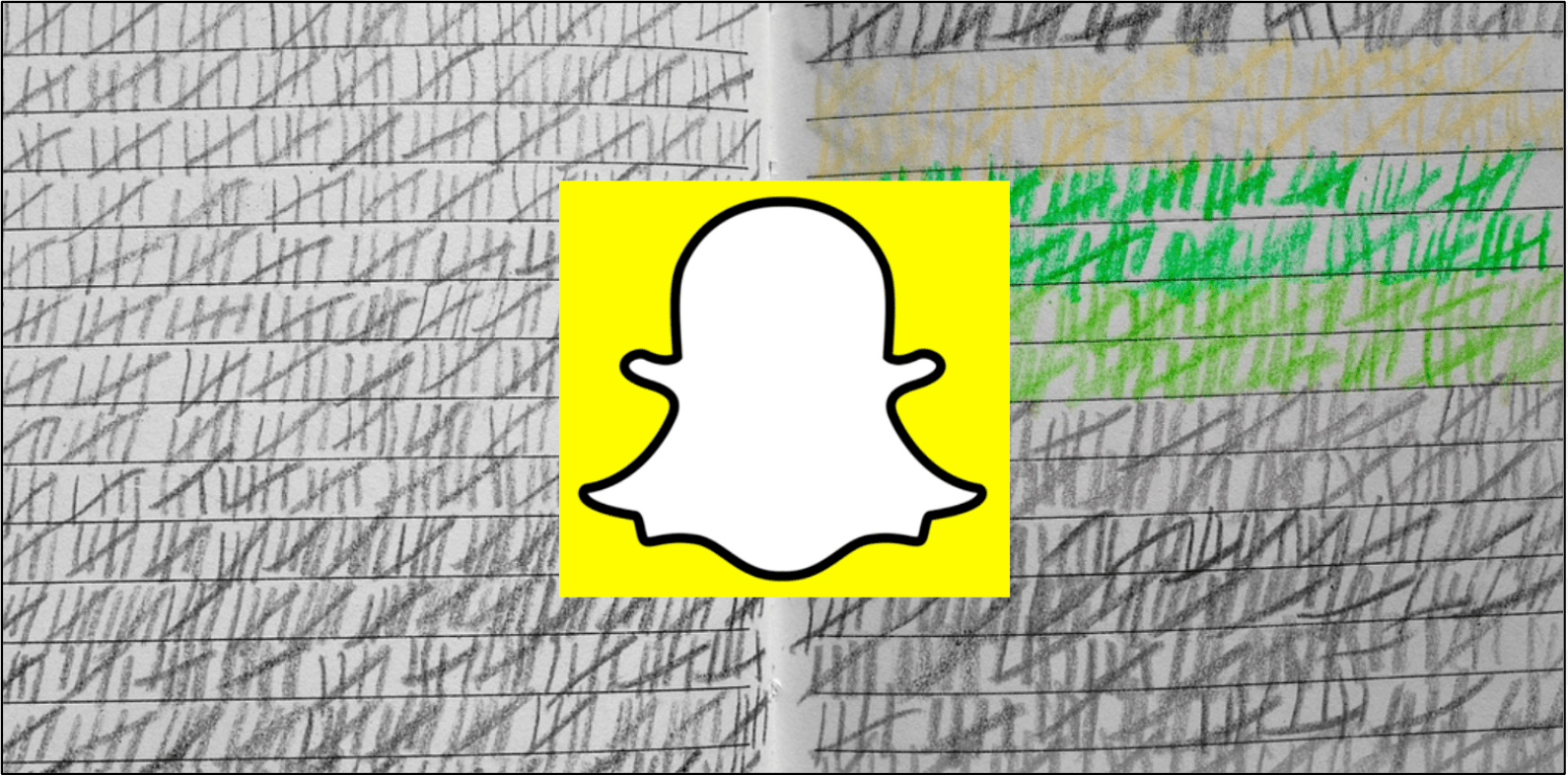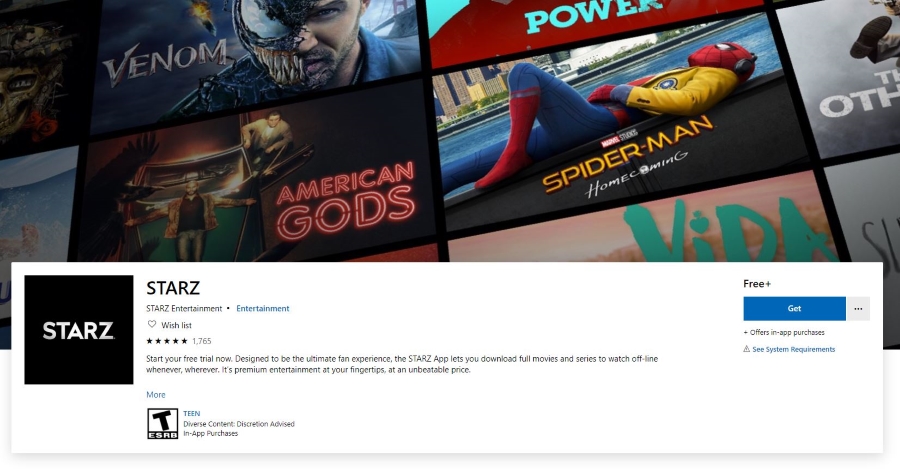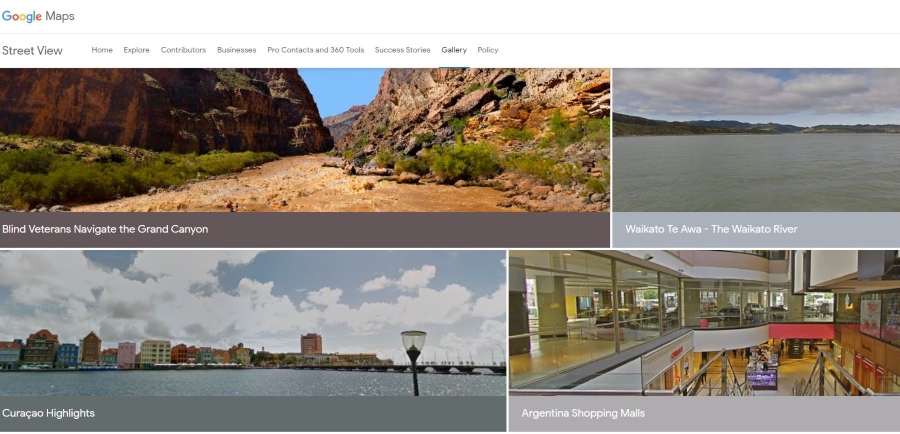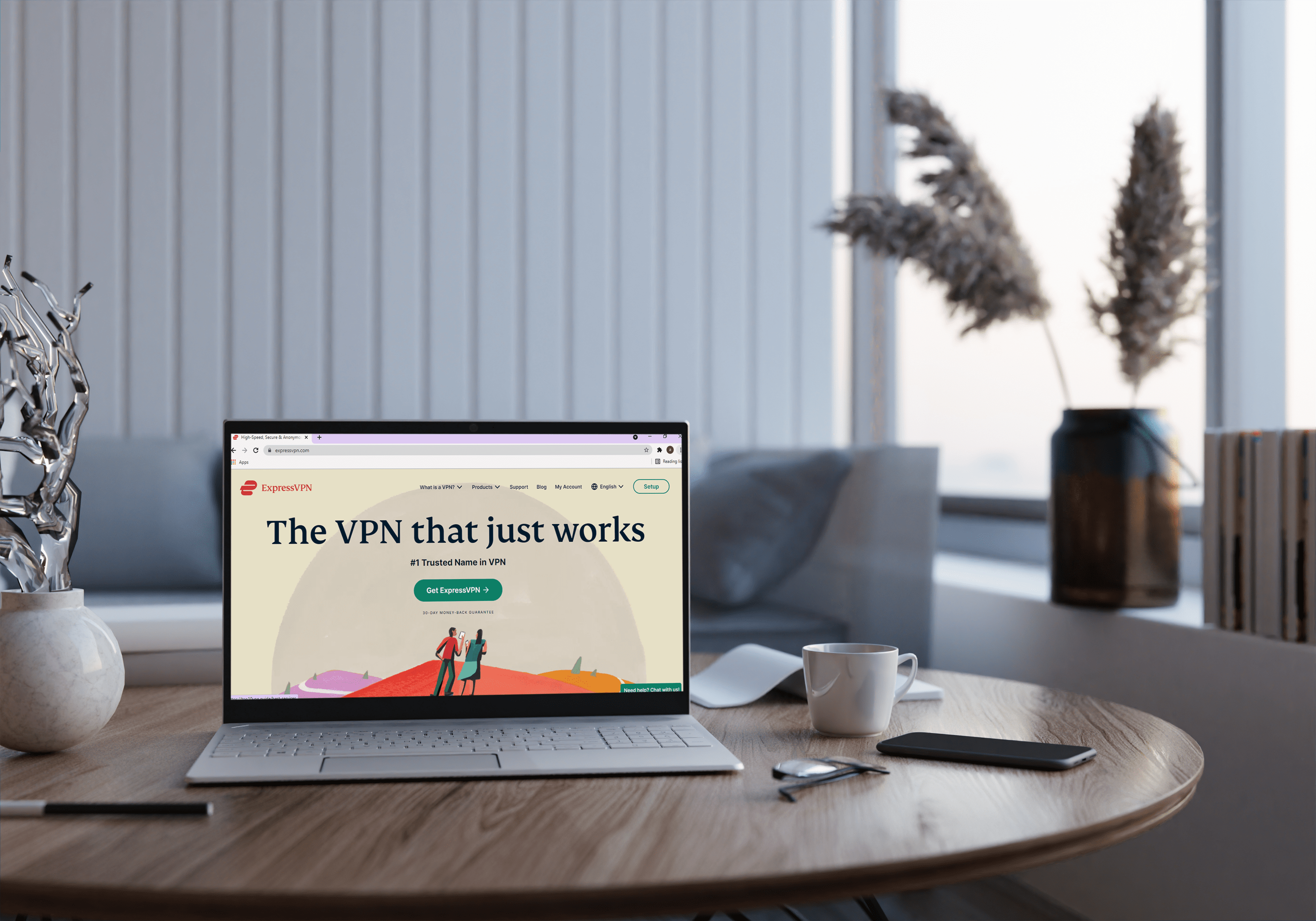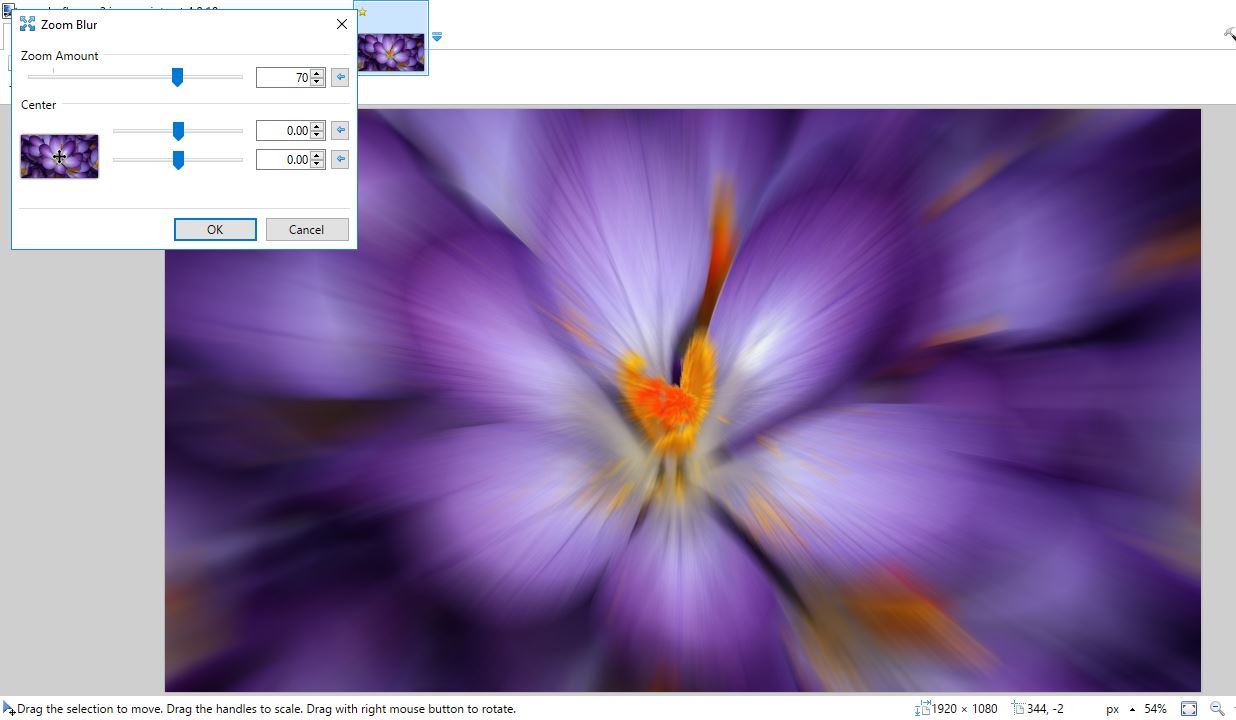Една от по -уникалните и полезни функции на Apple е FaceTime. За разлика от стандартните функции за повикване, FaceTime позволява на потребителите на iOS да разговарят помежду си. Процесът на обаждане на друг потребител е изключително прост. Всеки собственик на Apple Product знае, че има две отделни приложения за обаждане; приложението Calling и приложението FaceTime.

Но това, което може би не знаете, е как да видите историята на обажданията във FaceTime.
За тези собственици на iPhone и iPad, които често използват аудио и видео във FaceTime, може би вече знаете, че хората могат да използват както имейли, така и телефонни номера, когато осъществяват обаждане по FaceTime. Ето защо е важно да знаете как да получите достъп до историята на обажданията във FaceTime, която ще показва само FaceTime активност, вместо да се комбинира с обикновената ви история на обажданията.

Как да видите историята на обажданията си във FaceTime
Преглеждането на историята на обажданията ви във FaceTime прилича на разглеждане на стандартната история на обажданията. За щастие можете да видите историята на iOS или macOS устройства. Нека разгледаме и двете.
Как да преглеждате историята на обажданията FaceTime iOS
Независимо дали използвате iPhone или iPad, можете да следвате тези стъпки, за да видите историята на FaceTime:
- Отворете екрана на устройството си и докоснете приложението FaceTime. Забележка: Ако не можете да намерите приложението на началния си екран, плъзнете докрай наляво и въведете „FaceTime“ в лентата за търсене.
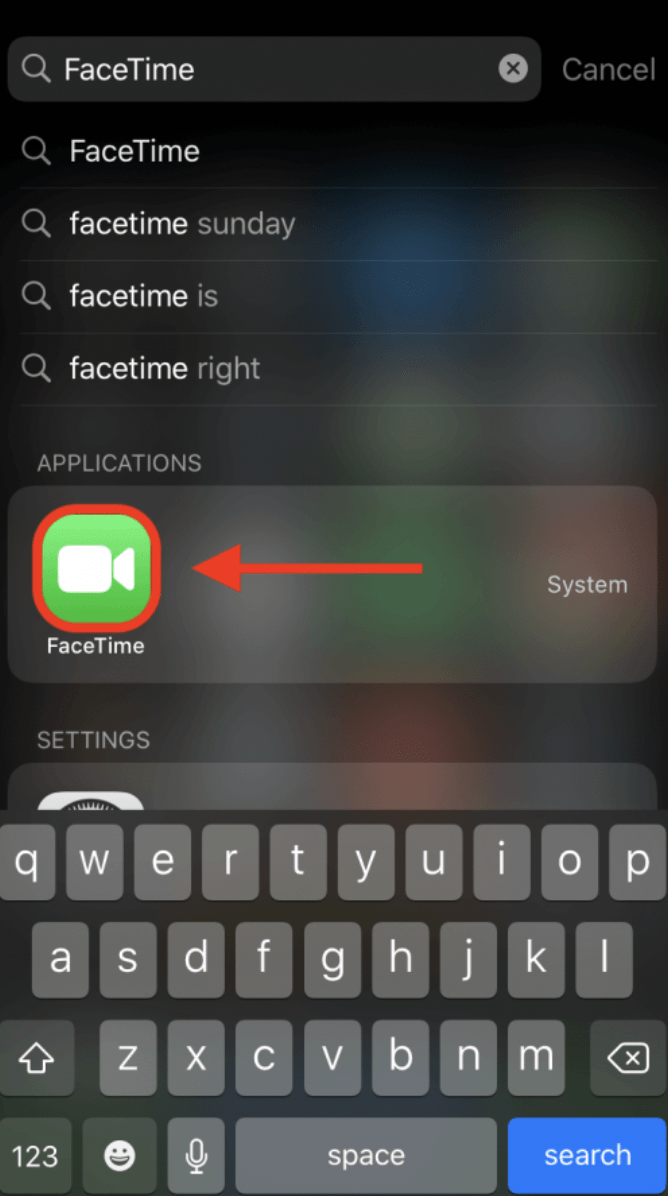
- Когато отворите приложението, ще видите списък с последните разговори по FaceTime.
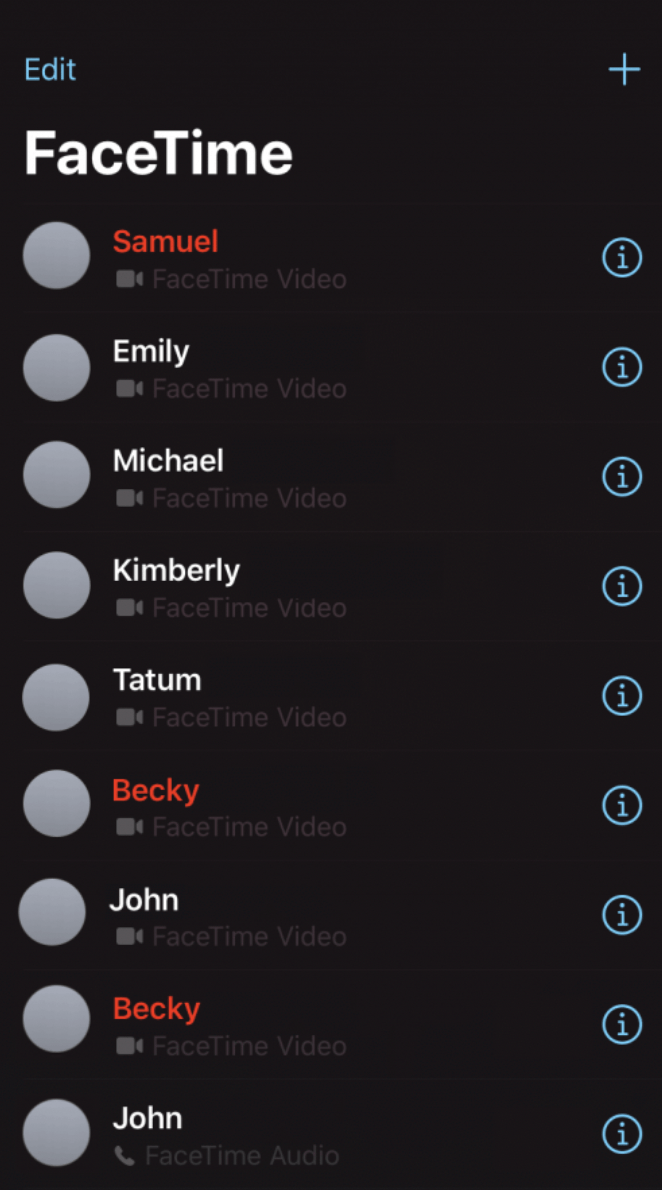
Превъртете надолу през списъка, преглеждайки историята си. Ако сте настроили iCloud, можете да видите цялата история на FaceTime от всичките си устройства на Apple тук.
Как да прегледате историята на FaceTime на Mac
Както бе споменато по -горе, можете да преглеждате историята на FaceTime на други устройства на Apple, стига да сте влезли в iCloud. Ако използвате вашия Mac, следвайте тези стъпки:
- Отворете FaceTime на вашия Mac. Забележка: Ако не можете да намерите приложението FaceTime на дока на вашия Mac, отворете папката Applications и въведете „FaceTime“ в лентата за търсене.
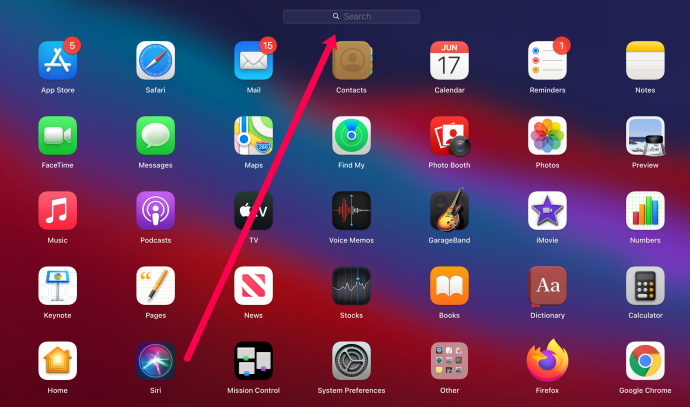
- Вашата история на FaceTime ще се появи в списъка вляво.
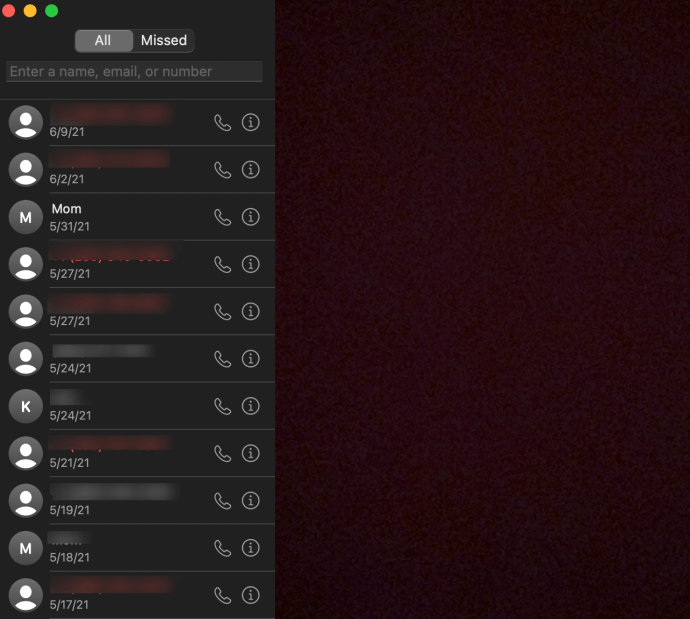
Това е всичко. Разбира се, ако изтриете историята на обажданията си във FaceTime (която ще обсъдим в следващия раздел), информацията няма да се появи.
Как да изтриете хронологията на FaceTime
Ако сте намерили история, която предпочитате да изтриете, това е съвсем просто.
На вашето iOS устройство всичко, което трябва да направите, е да плъзнете обаждането наляво и да докоснете „Изтриване“ или символа за изваждане в зависимост от версията на iOS, която използвате.

Потребителите на Mac ще трябва да кликнат с левия бутон (Control+щракнете) върху повикването и да кликнете, за да премахнете скорошното обаждане.
често задавани въпроси
Ето още отговори на вашите въпроси относно историята на Apple FaceTime.
Мога ли да видя историята на обажданията си във FaceTime в акаунта на мобилния си телефон?
Може би не сте видели историята, която търсите, като използвате горните методи. При стандартни телефонни обаждания вашият мобилен оператор води регистър на набраните номера. Но FaceTime е различно. FaceTime се прави чрез интернет или вашите мобилни данни. Следователно вашият оператор не може да знае на кои телефонни номера или Apple ID сте се обадили.
Единственият начин да видите историята на обажданията си във FaceTime е да я видите директно от устройството, както е показано по -горе.
Как да видя изтритата история на FaceTime?
Както бе посочено по -горе, единственият начин да видите историята на FaceTime е от самото устройство. Но нещата стават малко по -сложни, когато търсите история на изтриване. Това е така, защото вече не съществува на устройството. За щастие има няколко неща, които можете да опитате да върнете историята.
Първо проверете другите си устройства на Apple. Ако имате iPad, Mac или стар iPhone, първо проверете тези устройства. Въпреки че сте изтрили историята на обажданията от едно устройство, тя все още може да се появи на друго.
След това можете да възстановите устройството си с по -старо архивиране на iCloud. Историята на FaceTime се намира във вашия iCloud. Забележка: По -добре е да възстановите друго устройство, а не това, което използвате ежедневно, защото ще загубите всяка нова информация, която имате на устройството, датираща от датата на архивирането, което възстановявате.
Ще трябва да възстановите фабричните настройки на устройството си, за да го възстановите от по -старо архивиране на iCloud. След като бъде възстановена, историята на обажданията на FaceTime трябва да се появи.
И накрая, можете да използвате софтуер за възстановяване на данни, за да извлечете историята на обажданията си във FaceTime. Ето списък на нашите топ 6 инструмента за възстановяване на данни, достъпни безплатно онлайн.
Мога ли да видя историята на обажданията си във FaceTime в приложението за обаждания?
Абсолютно! Ако предпочитате да използвате стандартното приложение за обаждания, можете да различавате обикновените телефонни обаждания и разговорите по FaceTime по иконата на камерата вляво от контакта.

Историята ми не се показва. Какво се случва?
Въпреки че е надеждна операционна система, iOS все още може да представя проблеми и грешки. Ако приемем, че не сте изтрили случайно историята на обажданията си или наскоро сте възстановили фабричните настройки на устройството си, има няколко причини историята на обажданията ви да не се показва.
Първо, ако това е проблем, можете да опитате да нулирате мрежовите настройки на вашето устройство. Някои потребители са намерили това за най -бързото решение. Всичко, което трябва да направите, е да отворите Настройките на вашия iPhone, отидете до Общ>Нулиране>Нулирайте мрежовите настройки.
Ако наскоро сте сменили устройства или оператори, историята на обажданията може да не се появи отново. И накрая, вашият дневник на обажданията ще съдържа само толкова много история. Това означава, че някои от вашите обаждания може вече да не са налични във вашата FaceTime история.